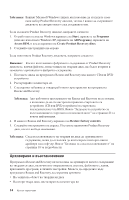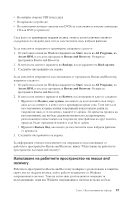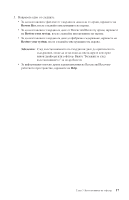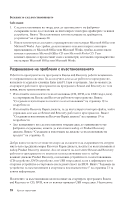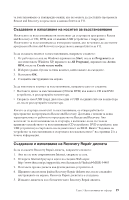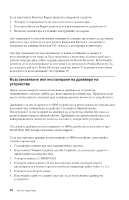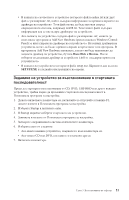Lenovo ThinkCentre M51e (Bulgarian) Quick reference guide - Page 32
Rescue, files, backup, Restore, Recovery, factory, contents, Внимание, Забележка
 |
View all Lenovo ThinkCentre M51e manuals
Add to My Manuals
Save this manual to your list of manuals |
Page 32 highlights
Rescue and Recovery: v Rescue files from your hard disk or from a backup Rescue and Recovery USB Rescue and Recovery (TM USB v Restore your hard disk from a Rescue and Recovery backup Rescue and Recovery Rescue and Recovery Windows. v Restore your hard disk to the factory contents Rescue and Recovery C Rescue and Recovery Windows Windows. Rescue and Recovery C Windows Rescue files в Rescue and Recovery Rescue and Recovery 1 5 2 F11 3 Enter или F11. 4 Rescue and Recovery Rescue and Recovery Rescue and Recovery 18. 16
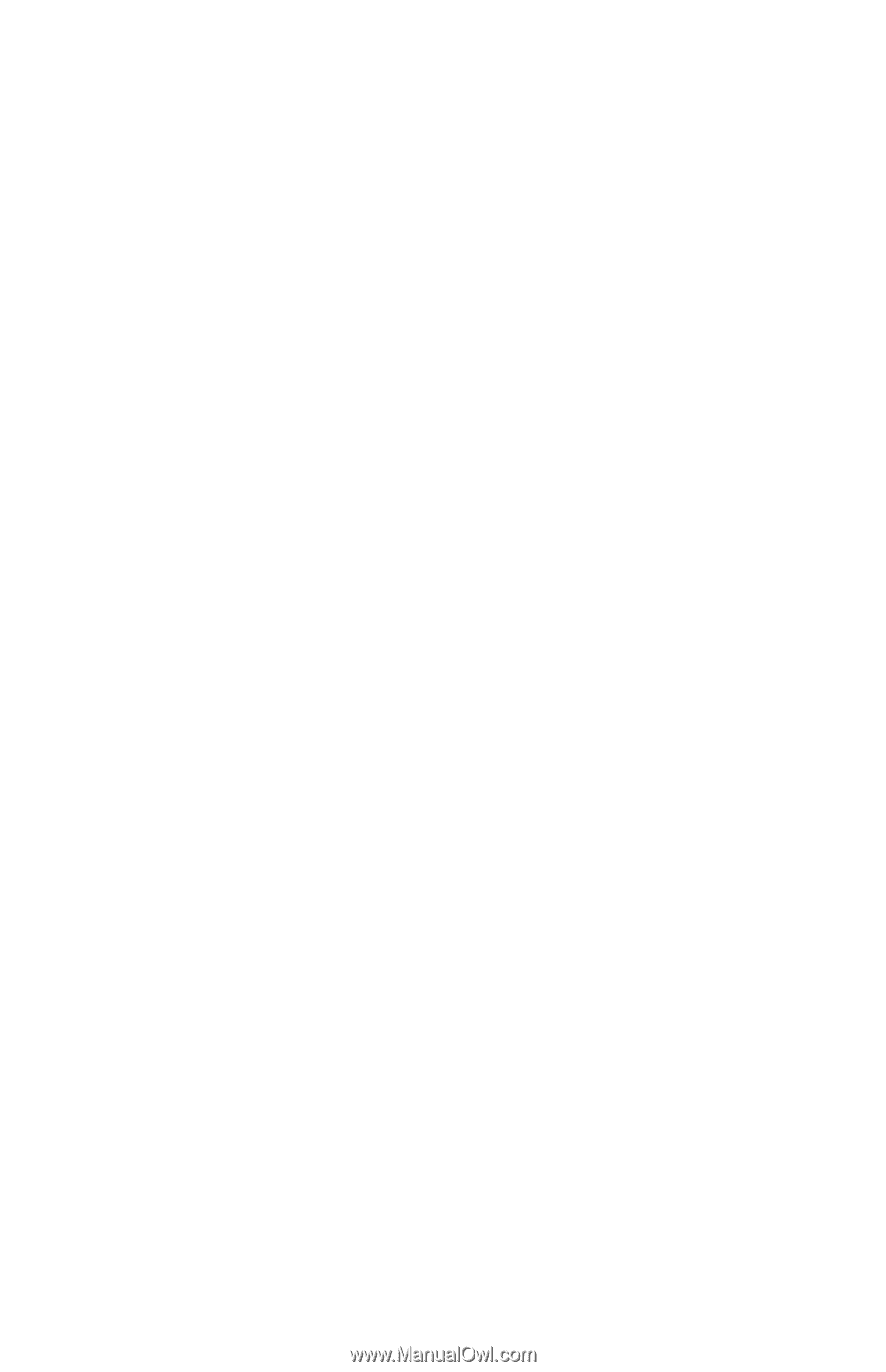
стартирана.
Можете
да
изпълните
следните
операции
за
възстановяване
от
работното
пространство
на
Rescue
and
Recovery:
v
Rescue
files
from
your
hard
disk
or
from
a
backup:
Работното
пространство
на
програмата
Rescue
and
Recovery
ви
позволява
да
намирате
файлове
на
твърдия
си
диск,
и
да
ги
прехвърляте
на
мрежово
устройство
или
друг
записваем
носител,
като
USB
твърд
диск
или
дискета.
Това
решение
е
достъпно,
дори
ако
не
сте
архивирали
файловете
си,
или
ако
са
направени
промени
във
файловете
от
последната
операция
по
архивиране.
Можете
също
да
спасите
отделни
файлове
от
Rescue
and
Recovery
(TM)
архив,
разположен
локално
на
твърдия
ви
диск,
на
USB
устройство
или
на
мрежово
устройство.
v
Restore
your
hard
disk
from
a
Rescue
and
Recovery
backup:
След
като
сте
изпълнили
операция
по
архивиране
посредством
програмата
Rescue
and
Recovery,
можете
да
изпълнявате
операции
по
възстановяване
от
работното
пространство
на
Rescue
and
Recovery,
дори
ако
не
можете
да
стартирате
Windows.
v
Restore
your
hard
disk
to
the
factory
contents
:
Работното
пространство
на
Rescue
and
Recovery
ви
позволява
да
възстановите
пълното
съдържание
на
твърдия
си
диск
до
състоянието,
в
което
е
оригинално
доставен
от
завода.
Ако
имате
множество
дялове
на
твърдия
си
диск,
имате
опцията
да
възстановите
фабричното
съдържание
на
дял
C:
и
да
запазите
другите
дялове
непокътнати.
Тъй
като
работното
пространство
на
Rescue
and
Recovery
работи
независимо
от
Windows
операционната
система,
можете
да
възстановите
фабричното
съдържание,
дори
ако
не
можете
да
стартирате
Windows.
Внимание:
Ако
възстановите
твърдия
си
диск
от
Rescue
and
Recovery
архив,
или
изпълните
възстановяване
до
фабрично
съдържание,
всички
файлове
на
първичния
дял
на
твърдия
ви
диск
(обикновено
устройство
C)
ще
бъдат
изтрити
в
процеса
на
възстановяване.
Ако
е
възможно,
направете
копия
на
важните
файлове.
Ако
не
можете
да
стартирате
Windows,
можете
да
използвате
характеристиката
Rescue
files
в
Rescue
and
Recovery
работното
пространство
за
копиране
на
файлове
от
твърдия
си
диск
на
друг
носител.
За
да
стартирате
Rescue
and
Recovery
работното
пространство,
направете
следното:
1.
Изключете
захранването
на
компютъра
за
поне
5
секунди.
2.
Натиснете
и
задръжте
клавиша
F11
при
натиснат
бутон
на
захранването.
3.
Когато
чуете
бипкане,
или
видите
екрана
с
логото,
освободете
клавиша
Enter
или
F11.
4.
Ако
сте
задали
парола
за
Rescue
and
Recovery,
въведете
паролата
си,
когато
ви
бъде
напомнено.
След
кратко
забавяне
работното
пространство
на
Rescue
and
Recovery
се
отваря.
Забележка:
Ако
работното
пространство
Rescue
and
Recovery
не
се
отвори,
вижте
“Разрешаване
на
проблеми
с
възстановяването”
на
страница
18.
16
Кратък
справочник